win10系统Edge浏览器保存的账号密码如何查看 win10microsoft edge怎么看保存的密码
更新时间:2023-02-18 11:27:00作者:qiaoyun
在使用edge浏览器登录网站的时候,很多win10系统为了方便都会将账号密码自动保存,这样下次就可以直接登录了,但是时间久了可能会不小心忘记密码,那么win10系统Edge浏览器保存的账号密码如何查看呢?本文这就给大家介绍一下详细的内容。
方法如下:
1、首选我们打开Edge浏览器,在浏览器右上方可以看到一个由三个点组成的“设置及其它”图标。使用鼠标点击该图标。
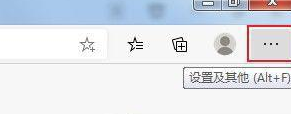
2、点击之后会在下方弹出Edge浏览器的菜单窗口,在窗口中找到并点击“设置”这一项。
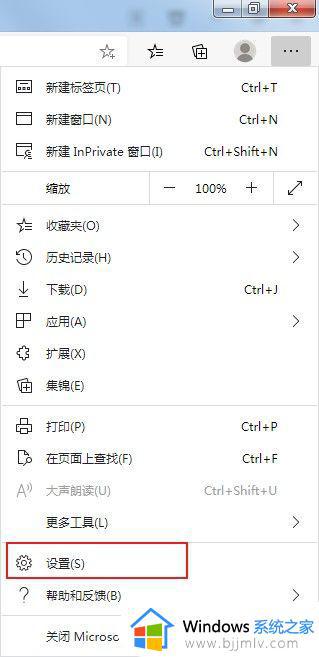
3、这时会打开Edge浏览器的设置页面中,在“个人资料”设置中点击“密码”这一项。
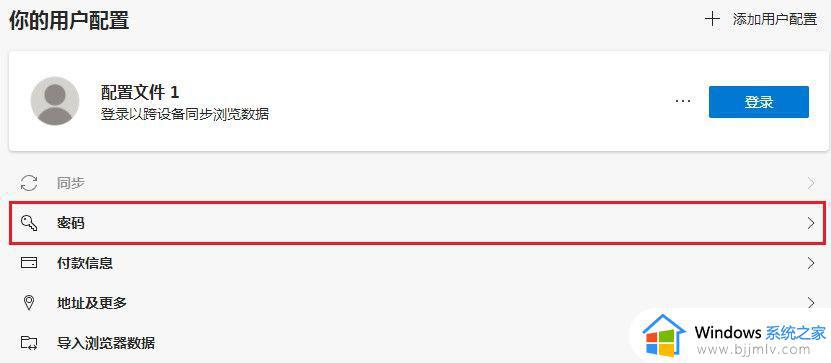
4、进入密码设置页面后,点击“保存的密码”右侧由三个点组成的图标。然后在弹出的菜单中点击“导出密码”就可以了。
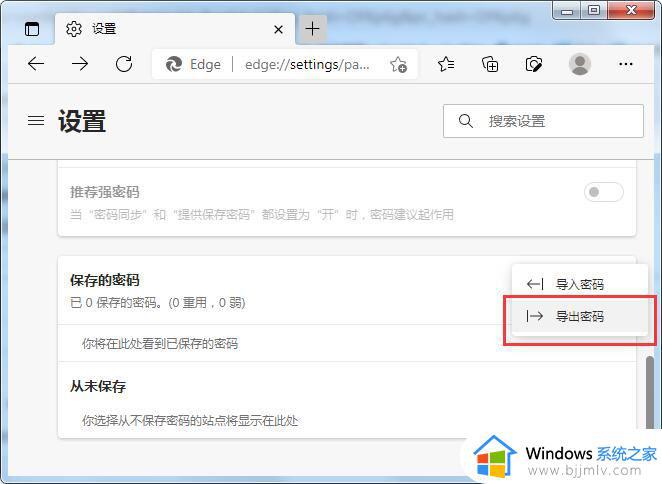
上述给大家讲解的便是win10microsoft edge怎么看保存的密码的详细内容,大家可以学习上面的方法来进行查看吧。
win10系统Edge浏览器保存的账号密码如何查看 win10microsoft edge怎么看保存的密码相关教程
- win10系统wifi密码怎么查看 win10系统如何查看wifi密码
- win10查看宽带账号密码怎么操作 win10电脑怎么查看wifi密码
- win10系统查看无线密码在哪里?win10系统怎样查看无线密码
- win10已连接的wifi怎么查看密码 win10如何查看已连接wifi的密码
- win10查看wifi密码方法 win10系统怎么查看无线密码
- win10系统怎么查看wifi密码 win10电脑连接wifi怎么查看密码
- win10怎么看已连接的wifi密码 如何查看win10已连接的wifi密码
- win10查看wifi密码的步骤 win10如何查看wifi密码
- win10如何查看已连接的wifi密码 win10系统怎么查看已连接的wifi密码
- win10查看无线网密码的方法 win10怎么查看wifi密码
- win10如何看是否激活成功?怎么看win10是否激活状态
- win10怎么调语言设置 win10语言设置教程
- win10如何开启数据执行保护模式 win10怎么打开数据执行保护功能
- windows10怎么改文件属性 win10如何修改文件属性
- win10网络适配器驱动未检测到怎么办 win10未检测网络适配器的驱动程序处理方法
- win10的快速启动关闭设置方法 win10系统的快速启动怎么关闭
热门推荐
win10系统教程推荐
- 1 windows10怎么改名字 如何更改Windows10用户名
- 2 win10如何扩大c盘容量 win10怎么扩大c盘空间
- 3 windows10怎么改壁纸 更改win10桌面背景的步骤
- 4 win10显示扬声器未接入设备怎么办 win10电脑显示扬声器未接入处理方法
- 5 win10新建文件夹不见了怎么办 win10系统新建文件夹没有处理方法
- 6 windows10怎么不让电脑锁屏 win10系统如何彻底关掉自动锁屏
- 7 win10无线投屏搜索不到电视怎么办 win10无线投屏搜索不到电视如何处理
- 8 win10怎么备份磁盘的所有东西?win10如何备份磁盘文件数据
- 9 win10怎么把麦克风声音调大 win10如何把麦克风音量调大
- 10 win10看硬盘信息怎么查询 win10在哪里看硬盘信息
win10系统推荐